Kuidas parandada Disney Plusi tõrkekood 43 mis tahes seadmes?
Voogesituse Seadmed / / August 05, 2021
Selles õpetuses anname juhised Disney Plusi veakoodi 43 parandamiseks. Voogedastussõjad kuumenevad. Meil on üks HBO-st, siis seal on alati populaarne Hulu Netflix, ja Amazon Prime ning nüüd on ka Disney ka esile tõusnud. Pakkudes kogu Walt Disney stuudiote ja Walt Disney televisiooni sisu, on palju rõõmustamiseks. Nende hulka kuuluvad Tähesõjad, Pixar, Marvel, Frozen, X-Men, Incredible Hulk ja palju muud.
Kuid selle kasutamise ajal seisavad kasutajad väidetavalt silmitsi ühe või kahe probleemiga. Mõned kasutajad on sagedamini öelnud, et see on Disney Plus Veakood 43, mis neid nüüd ja siis lollitab. Nii et kui olete ka nimetatud probleemiga silmitsi, siis siin on kõik vajalikud parandused. Järgige kaasa.

Sisukord
-
1 Kuidas parandada Disney Plus veakoodi 43?
- 1.1 1. parandus: taaskäivitage seade
- 1.2 Parandus 2: värskendage / installige Disney Plus uuesti
- 1.3 Parandus 3: sulgege taustarakendused
- 1.4 4. parandus: väljalogimine ja sisselogimine
- 1.5 5. parandus: kontrollige oma tellimust
- 1.6 Parandus 6: proovige võrk lähtestada
- 2 Järeldus
Kuidas parandada Disney Plus veakoodi 43?
Loetleme palju erinevaid meetodeid, mille abil saaksite ülalnimetatud vea parandada. Alustame kõige põhilisematest nõuannetest, enne kui liigume vaevavamate näpunäidete juurde.
1. parandus: taaskäivitage seade
Pole tähtis, millist seadet sisu voogesitate, enamasti on vaja vaid lihtsat taaskäivitamist. Nii et jätkake ja taaskäivitage seade. Pärast seda kontrollige, kas Disney Plusi veakood 43 on parandatud või mitte. Kui see on endiselt olemas, järgige järgmist meetodit.
Parandus 2: värskendage / installige Disney Plus uuesti
Samuti võib juhtuda, et kasutate rakenduse vanemat versiooni ja seetõttu viskab see vea või kaks. Sel juhul on parim panus minna selle saidile ja kontrollida selle olemasolu värskendus. Kuid kui kasutate juba uusimat versiooni ja näete endiselt seda viga, kaaluge selle desinstallimist ja seejärel uuesti installimist. Kui kasutate PS4, siis vaadake meie üksikasjalikku juhendit installige Disney Plus PS4-le. See peaks parandama Disney Plus'i tõrkekoodi 43, vastasel juhul vaadake järgmist meetodit.
Parandus 3: sulgege taustarakendused
Võimalik, et taustal töötab palju võrguülekande rakendusi. Nii et jätkake ja peatage kindlasti kõik sellised protsessid ja rakendused. Selle põhjuseks on asjaolu, et Disney ei pruugi teie seadmel korralikult toimimiseks saada vajalikku ribalaiust. Kui kasutate Windowsi arvutit või sülearvutit, siis vajutage Ctrl + Alt + Del ja valige Task Manager loendist.
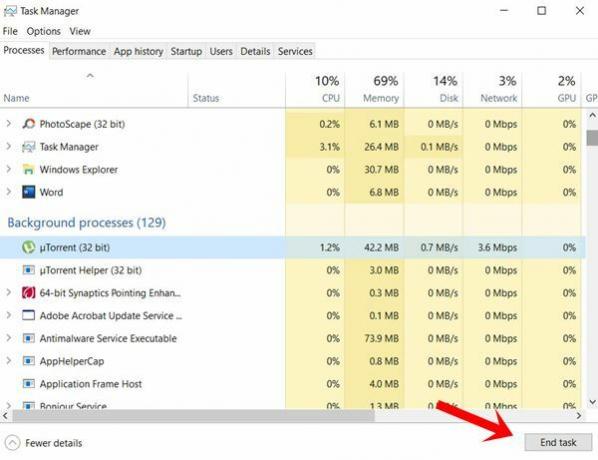
Nüüd laiendage dialoogiboksi parempoolse suunas, et see luua Võrk vaheleht. Selles piires vaadake kõiki rakendusi, mis tarbivad liiga palju võrgu ribalaiust, ja klõpsake nupul Lõpeta ülesanne, et need kohe peatada. Proovige nüüd juurde pääseda Disney Plusile, vaadake, kas veakood 43 on parandatud või mitte.
4. parandus: väljalogimine ja sisselogimine
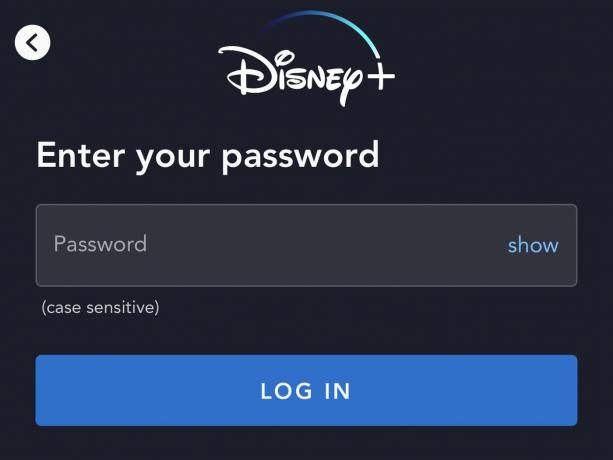
Noh, see võib kõlada lihtsa parandusena, kuid usaldage meid, see lihtne meetod on suutnud mõne kasutaja probleemi lahendada. Nii et jätkake ja logige oma Disney kontolt välja. Oodake mõni minut, seda rohkem, seda parem. Selle põhjuseks on asjaolu, et kui serveripoolsel probleemil peaks tekkima probleem, parandatakse see tõenäoliselt selle aja jooksul. Kui määratud periood on möödas, logige sisse oma kontole ja vaadake, kas Disney Plusi tõrkekood 43 on olemas või mitte.
5. parandus: kontrollige oma tellimust

Kui teie plaan on aegunud, on üsna ilmne, et te ei saa Disney Plusi sisu vaadata. Oma kontole sisselogimiseks ja liikuge jaotisse Arveldus. Vaadake oma tellimuse olekut ja kui see on aegunud, laadige see kohe üles. See võib parandada Disney Plus'i tõrkekoodi 43. kui ei, proovige allolevat võrgu näpistamist.
Parandus 6: proovige võrk lähtestada
Probleemi lahendamiseks võite proovida ka mõnda võrgunippi. Käivitamisel lülitage ruuter välja, eemaldage Ethernet-kaabel ja oodake mõni sekund. Seejärel ühendage kaabel uuesti ja käivitage ruuter. Proovige juurdepääsu DisneyPlusile ja vaadake, kas viga on parandatud või mitte. Kui see pole veel nii, minge oma arvutisse või sülearvutisse, kus sellele voogedastusteenusele juurde pääsete, ja toimige järgmiselt.
- Käivitage menüü Start ja otsige Seaded. Selle käivitamiseks vajutage sisestusklahvi Enter.
- Nüüd all Otsige seadet tippige dialoogiboks Võrk ja Internet ja vajutage sisestusklahvi.
- Valige võrgu ja Interneti vasakpoolsest menüüribalt Staatus.
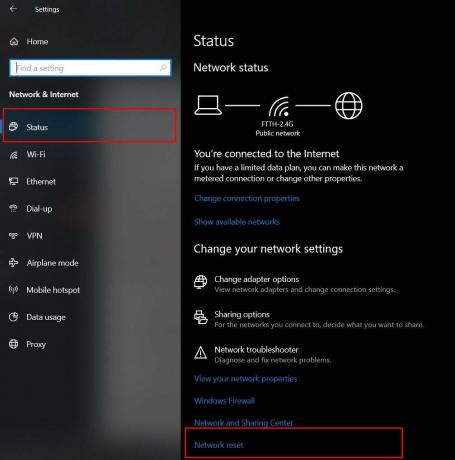
- Niipea kui seda teete, peaksite nägema Võrgu lähtestamine paremas alanurgas.
- Klõpsake seda ja seejärel Lähtesta. Kui see juhtub, taaskäivitage arvuti üks kord. Teie võrk lähtestatakse nüüd ja loodetavasti tuleks parandada ka Disney Plus'i tõrkekood 43.
Järeldus
Nii et need olid kõik sammud Disney Plus veakoodi 43 parandamiseks. Erinevad kasutajad on suutnud nimetatud probleemi lahendada erineva meetodi abil. Universaalset lahendust pole, kuid keegi ülaltoodud meetoditest peaks teie kasuks välja töötama. Andke meile kommentaarides teada, kes teie eest seda tegi. Selles märkuses vaadake ka meie iPhone'i näpunäited ja nipid, Arvuti näpunäited ja nipidja Androidi näpunäited ja nipp



